Cómo mover fotos de rollo de cámara a álbum
Cada vez que intento pasar una imagen de mi Camera Roll a un nuevo disco, sólo copia lo. Y cuando intento borrar las fotografías de mi cámara de rollo ya que son en otro álbum, sólo me da la opción de eliminar por todas partes. ¿Sólo tengo en el álbum diferente?
En realidad, aquí hay dos soluciones fáciles. La solución 1 explica cómo transferir fotos desde cámara de rollo a otro álbum sin ninguna herramienta de terceros. Totalmente puede hacerlo de forma gratuita en tu iPhone, iPod touch y iPad. Sin embargo, si elimina las fotos en el Camera Roll, las fotos mismas que ha copiado el álbum también se eliminarán. La solución 2 es a un compañero de iTunes, que te permite mover que tus fotos buscados de Camera Roll en tu iPhone, iPad y iPod touch a un álbum fácilmente. Y lo más importante, que le permite borrar las fotos en el Camera Roll con ningún efecto sobre ésos en un álbum.
Solución 1: Mover fotos de Camera Roll el disco directamente en tu iDevice
Para mover el rollo de la cámara fotos a un álbum, puede hacerlo directamente en tu iPhone, iPad y iPod touch. Siga los siguientes pasos.
Toque en "Fotos" en tu iPhone, iPod touch o iPad. Seleccione un álbum existente en biblioteca de fotos. O puede crear un álbum nuevo en tu iPhone, iPad o iPod touch. En la esquina superior derecha, haga clic en "Editar". En la siguiente pantalla, haga clic en "Agregar". Nombre de su nuevo álbum y haga clic en "Guardar". A continuación, haga clic en "Hecho".
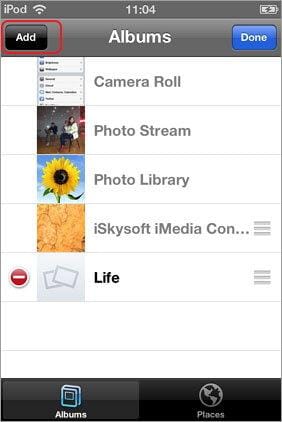
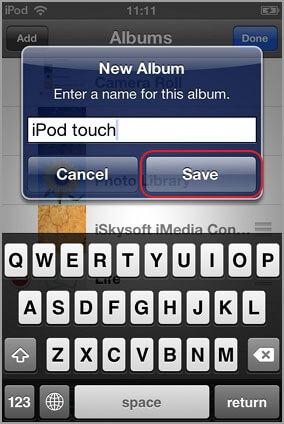
Abrir el álbum y haz clic en el icono en la esquina superior derecha. A continuación, tienes cuatro opciones. Seleccione "Añadir". En la siguiente pantalla, haga clic en "Camera Roll" para ver todas las fotos que han tomado. Desplácese hacia abajo para encontrar y comprobar tus fotos deseados. A continuación, haga clic en "Hecho" en la esquina superior derecha. Como veis, fotos en el Camera Roll se mueven al álbum. Es el tutorial sobre cómo exportar Camera Roll fotos a un álbum.
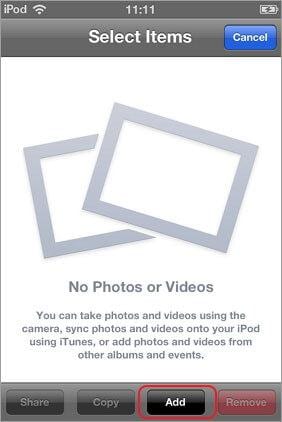
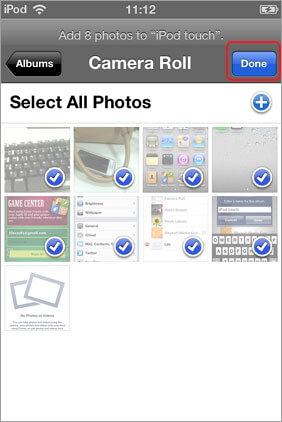
Nota: Asegúrese de que nunca se pueden borrar las fotos originales en el Camera Roll. Una vez que los elimines, también se borrarán las fotos mismas que te has trasladado al álbum.
Solución 2: Pasar fotos de Camera Roll álbum con TunesGo Retro
Wondershare TunesGo Retro (para usuarios de Windows) o Wondershare TunesGo Retro(Mac) (para usuarios de Mac) es un compañero especialmente diseñado iTunes. Se utiliza para administrar contactos, fotos, música, videos y SMS en tu iPhone, iPad y iPod touch.
Ambas versiones permiten transferir fotos desde el rollo de la cámara y guardarlas en un álbum en la biblioteca de fotos. Y lo más importante, cuando se realiza la transferencia, puede borrar las fotos originales en Camera Roll. No sacarse fotos en el álbum.
Nota: TunesGo Retro es totalmente compatible con todos los dispositivos de Apple, incluyendo iPhone 5s, iPhone 5c, iPad mini, iPad con pantalla Retina, iPod touch 5 y iPod touch 4. Haga clic en Dispositivos de Apple compatibles para obtener más información.
Te voy a mostrar cómo exportar imágenes desde iPad/iPhone/iPod touch Camera Roll y guardarlos en otro disco en el equipo de Windows. Si utilizas un Mac, debe descargar la versión para Mac y tomar las medidas similares.
Paso 1. Conecte su dispositivo con el PC después de ejecutar este programa
Al principio, ejecutar este programa en su PC después de instalarlo. Conecte su iPhone, iPod touch o iPad al ordenador mediante un cable USB. Una vez conectado tu iPhone/iPad/iPod touch, este programa te lo detecta inmediatamente. Luego, se obtiene la ventana primaria.

Paso 2. Pasar fotos de Camera Roll al álbum
Para exportar Camera Roll fotos al álbum, en primer lugar, usted necesita exportar estas fotos a tu PC. A continuación, importar a otro álbum en tu iPhone, iPod touch o iPad.
- Haga clic en la ficha "Fotos", en la columna de la izquierda.
- Compruebe que el rollo de la cámara y haga clic en "Exportar a". O "Abrir" el álbum Camera Roll elegir tus fotos deseados y haga clic en "Exportar a".
- En la ventana del navegador archivo emergente, seleccione una ubicación para guardar el exportado álbum Camera Roll o rollo de cámara fotos.
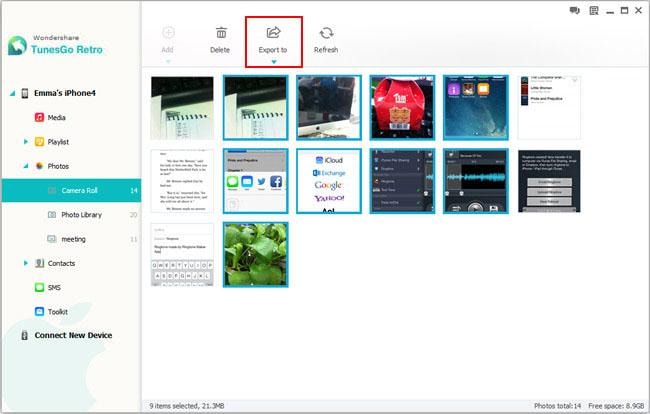
Entonces, vamos a pasar imágenes de Camera Roll a otro álbum.
- Haga clic en "Agregar" para crear un álbum nuevo en tu iPhone, iPod touch o iPad.
- Abrir el álbum. Haga clic en "Add" otra vez.
- Desplácese hasta la ubicación donde guardar el álbum Camera Roll o rollo de la cámara fotos.
- Importar el rollo de cámara o las fotos en el álbum.
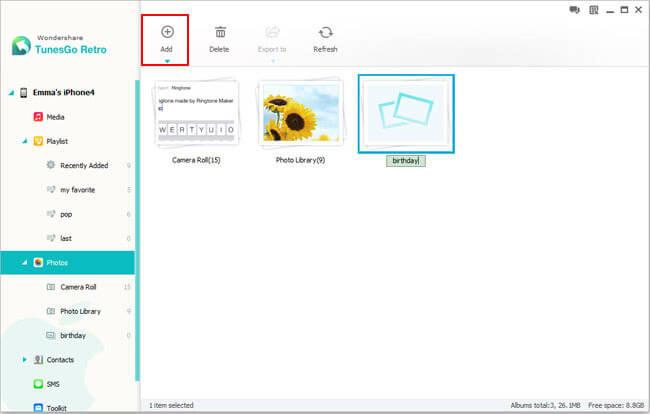
¡Bien hecho! Esa es la manera sobre cómo mover imágenes a un álbum diferente en iPhone, iPad y iPod touch. Ahora, puede eliminar estas fotos en el Camera Roll para liberar espacio. Abrir el rollo de la cámara y seleccionar las fotos que desea eliminar. A continuación, haga clic en "Eliminar".
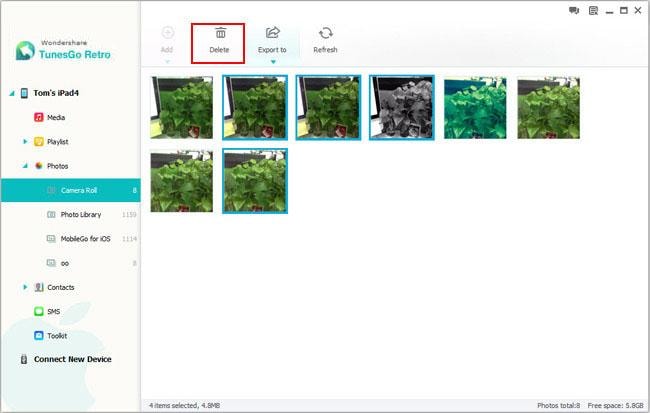
Después de la supresión, puede comprobar el álbum que guarde las fotos de Camera Roll. Las fotos están todavía allí. Increíble, ¿no? Además, si tiene dos dispositivos de Apple, también puede exportar las fotos de rollo de cámara de un dispositivo Apple a otro .
Nota: Si perdiste tu iPhone, iPad y iPod touch fotos de Camera Roll o biblioteca de fotos, y no tienes una copia de seguridad, mantener la calma. Usted puede recuperación estas fotos en el iPhone , iPad y iPod touch sin esfuerzo.
El video tutorial de como pasar fotos de Camera Roll a otro disco


